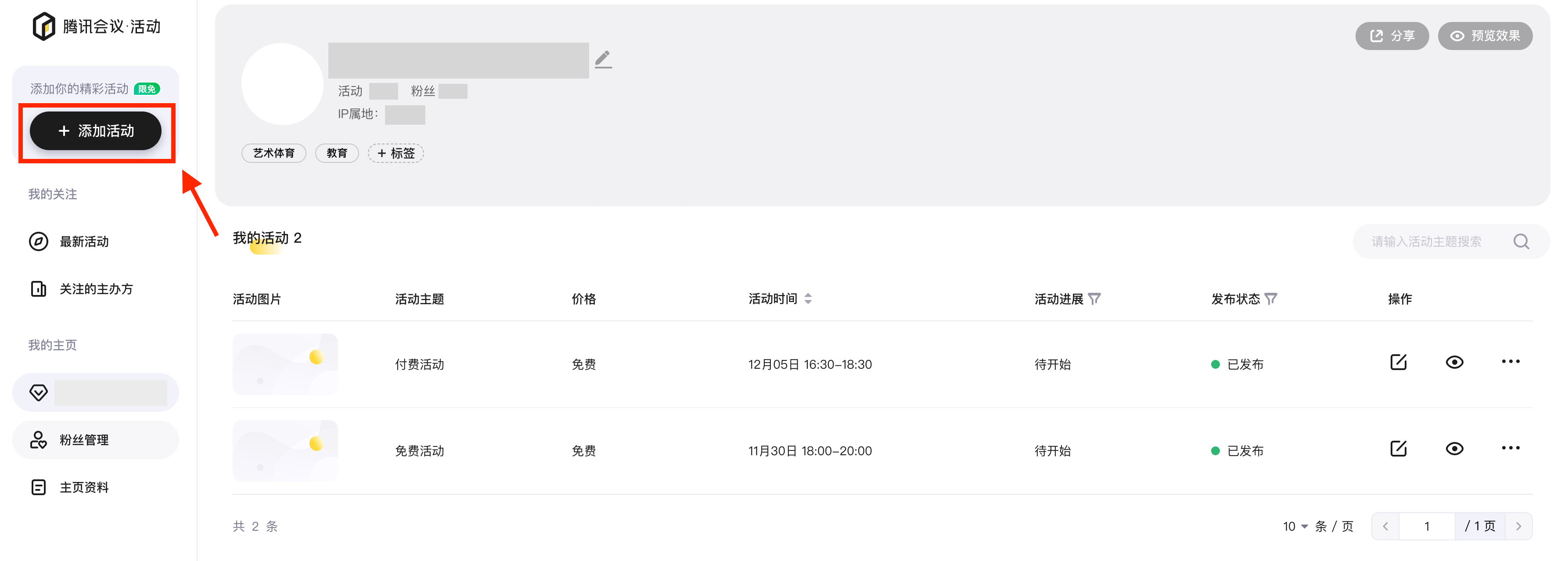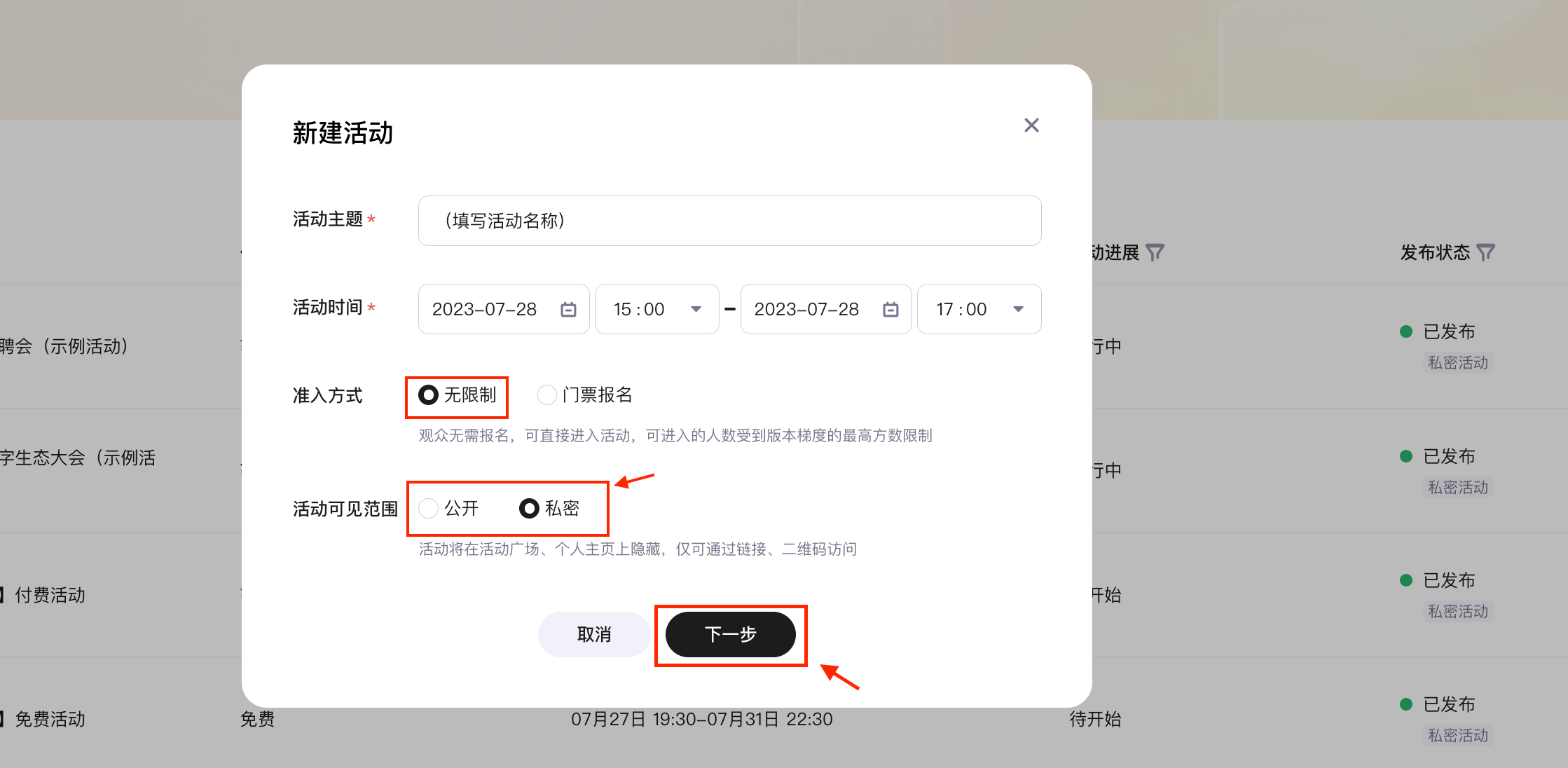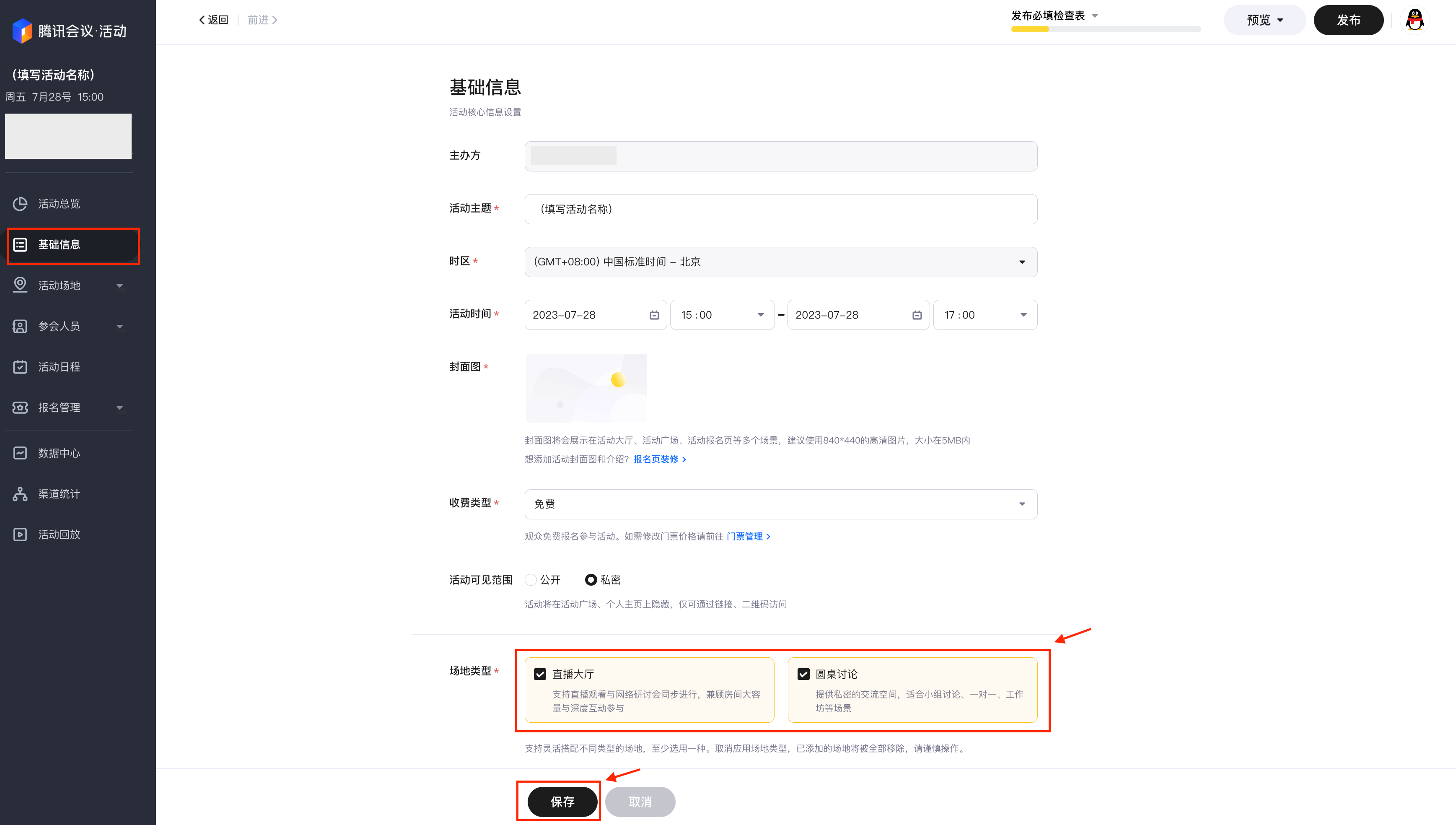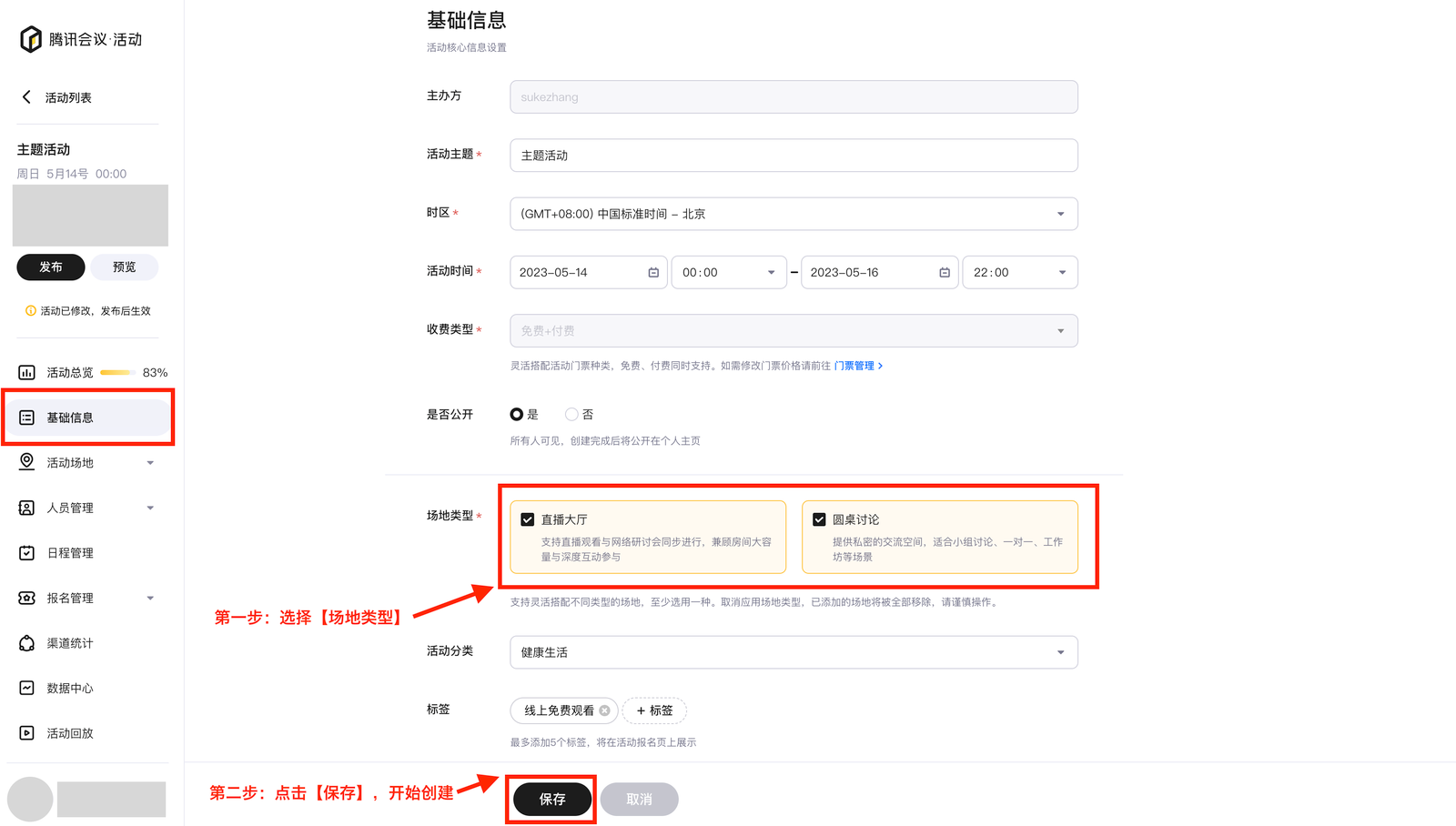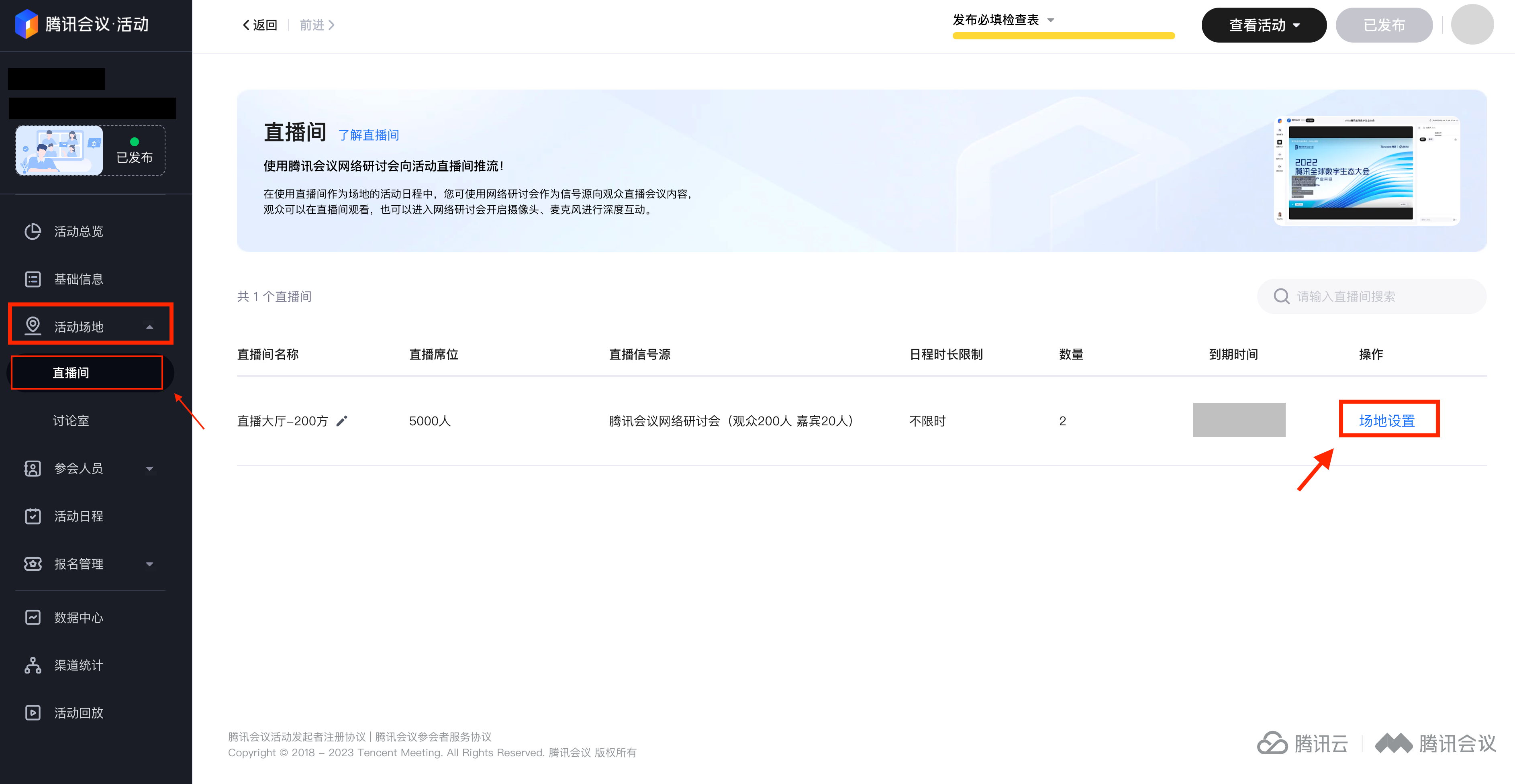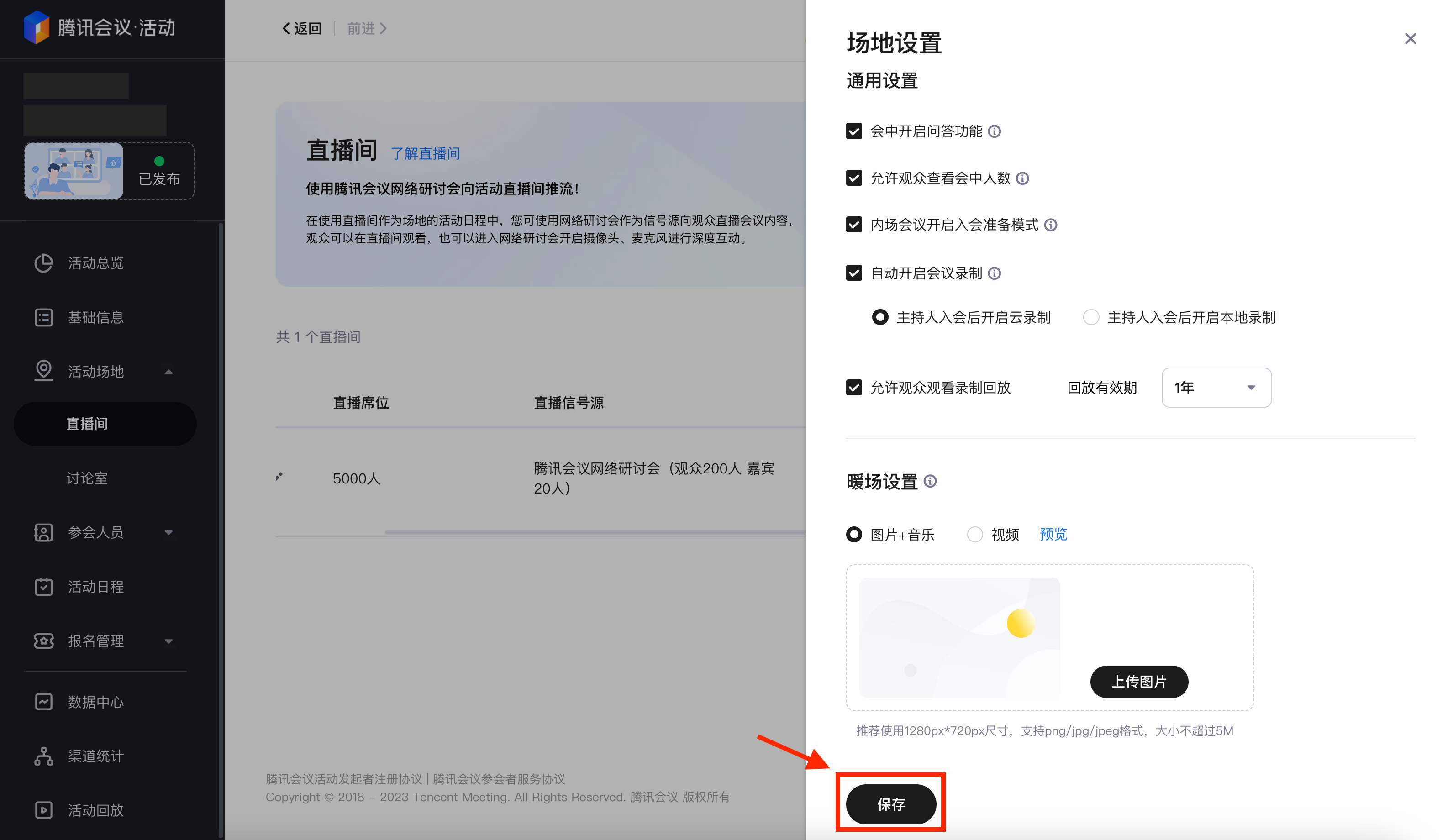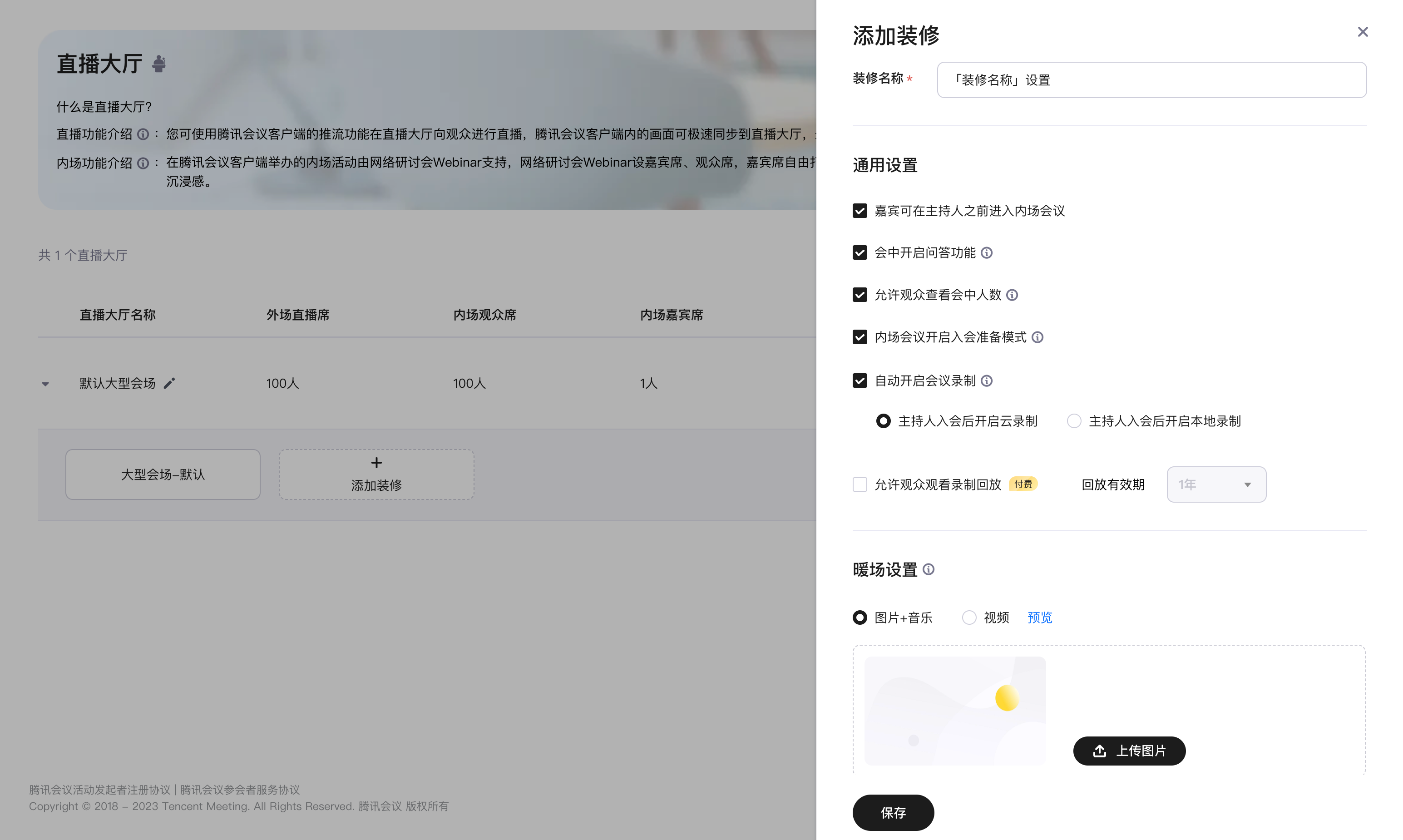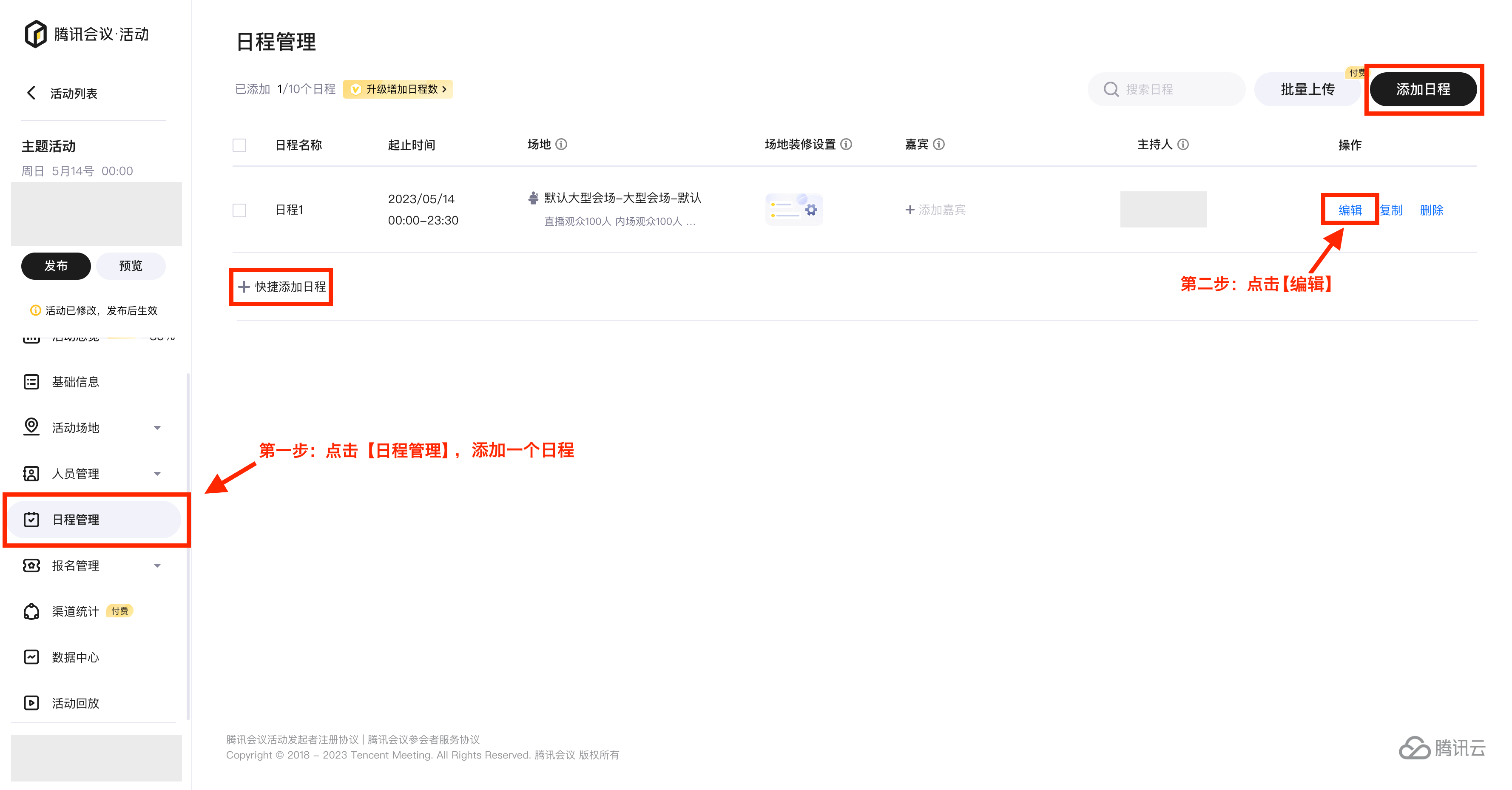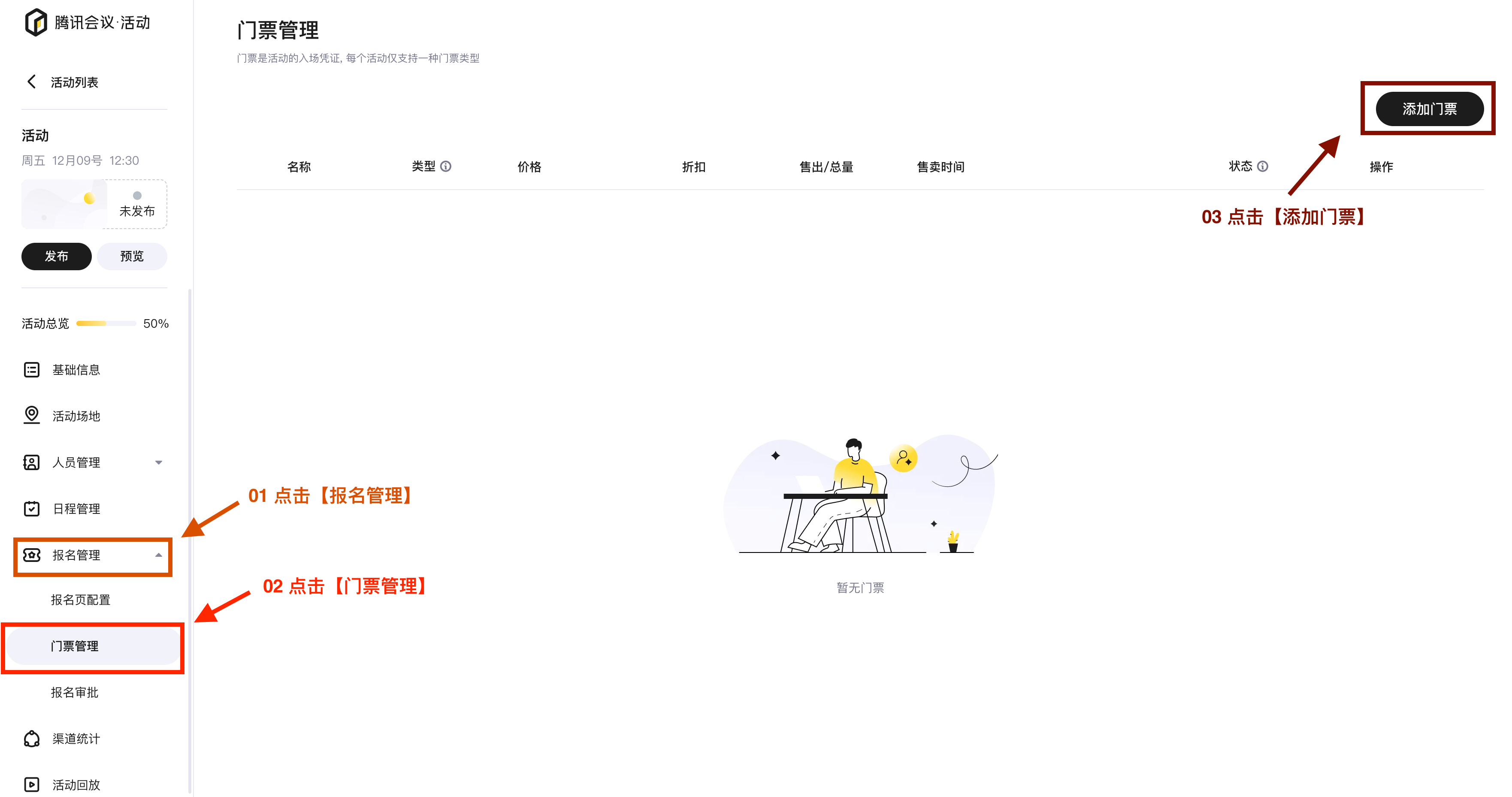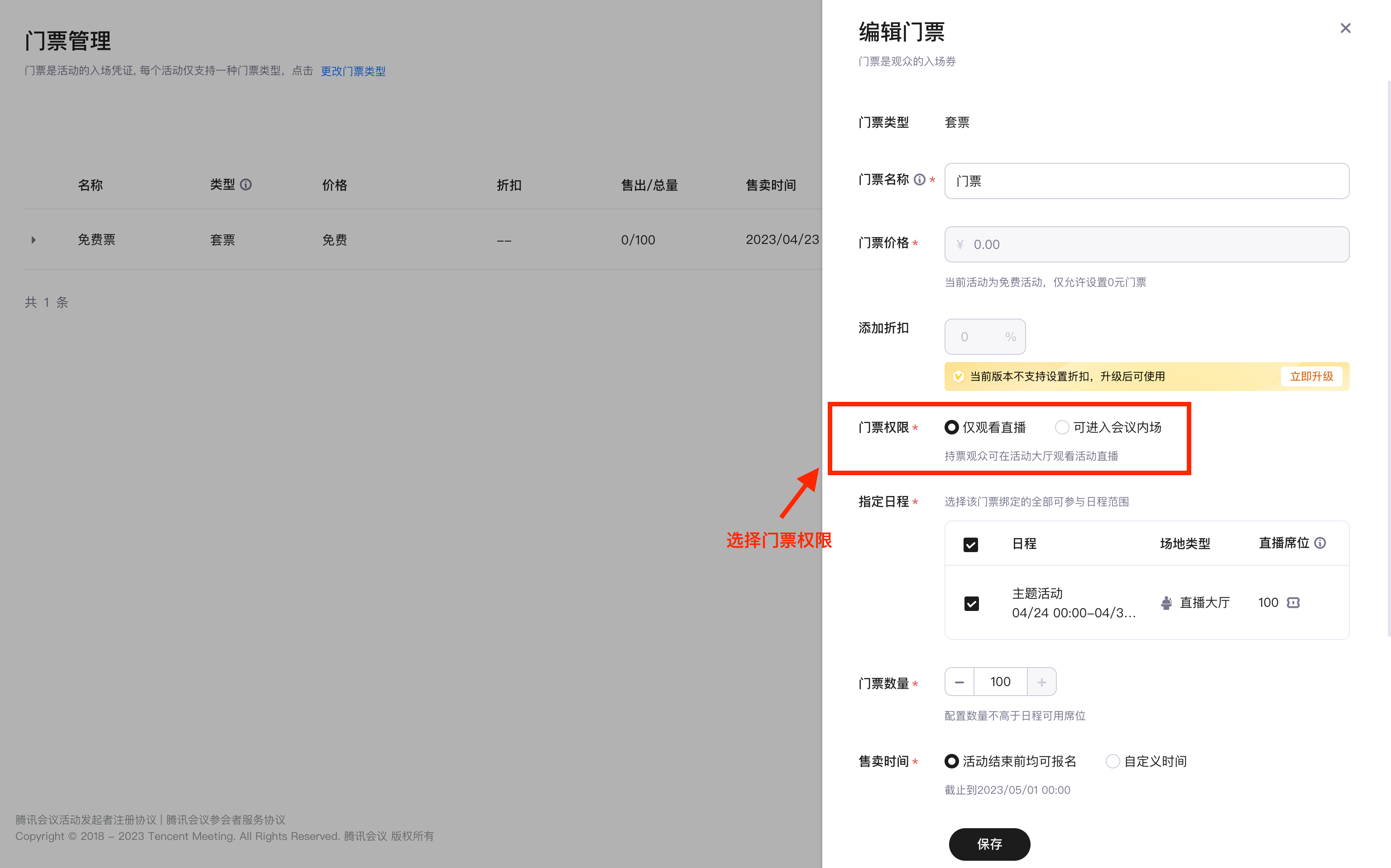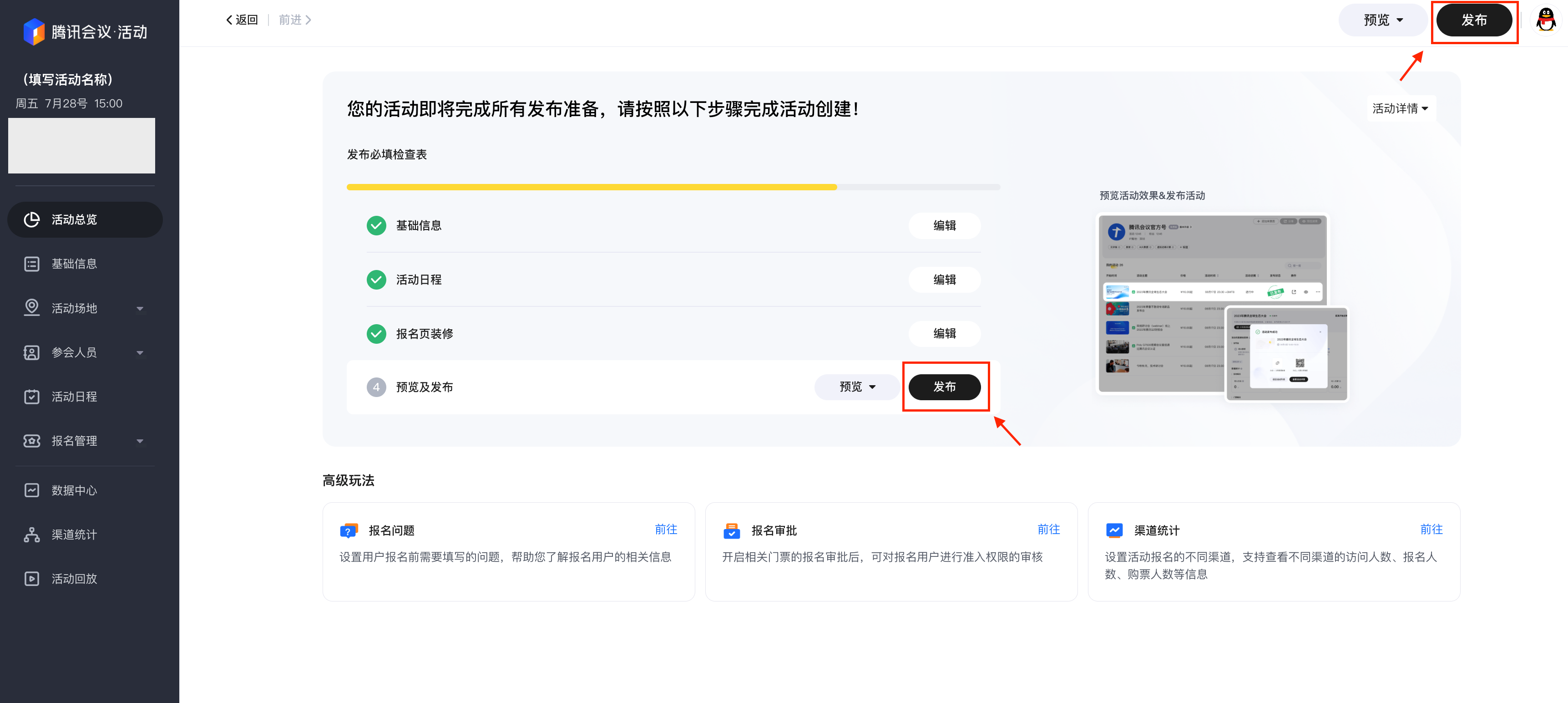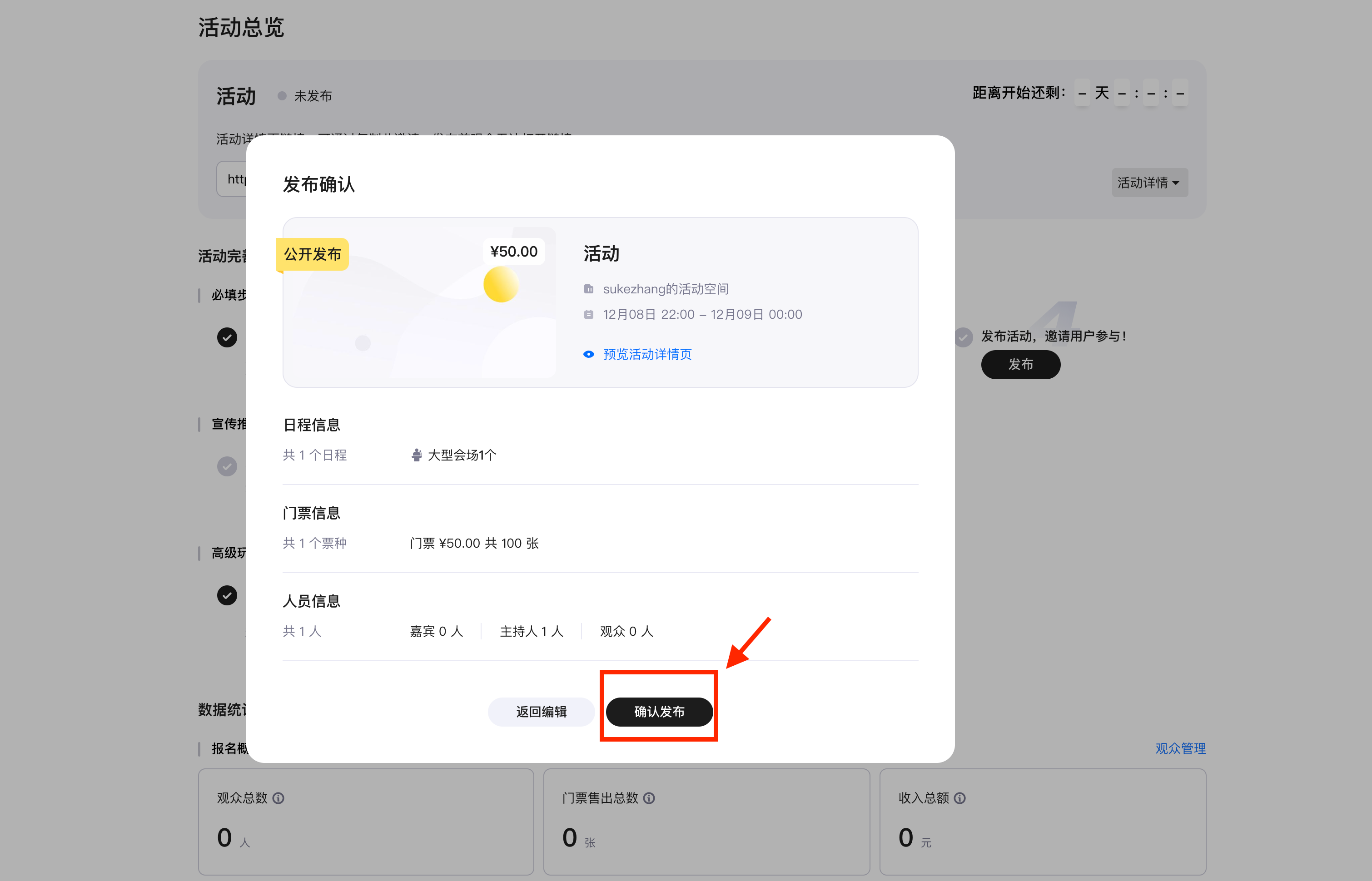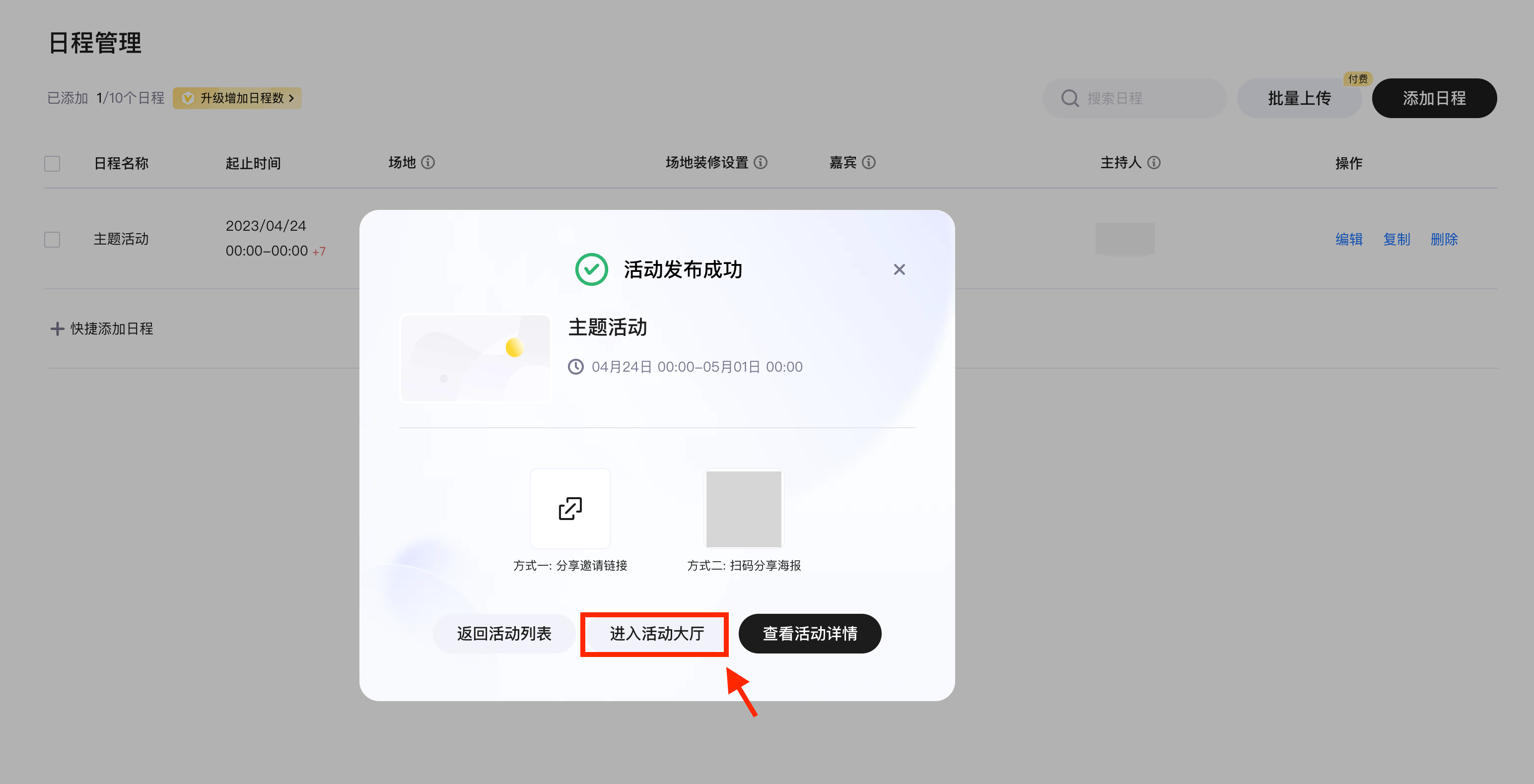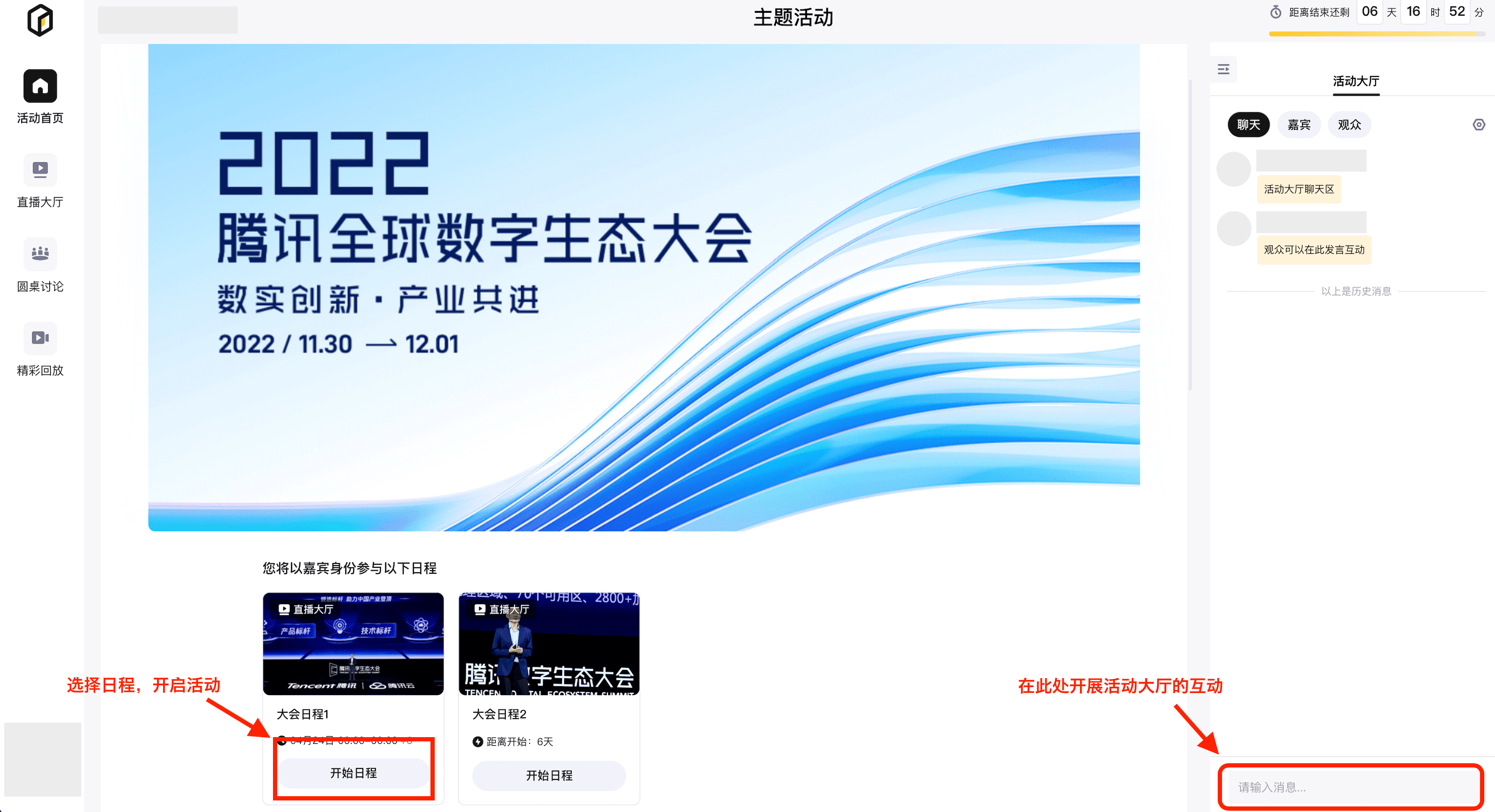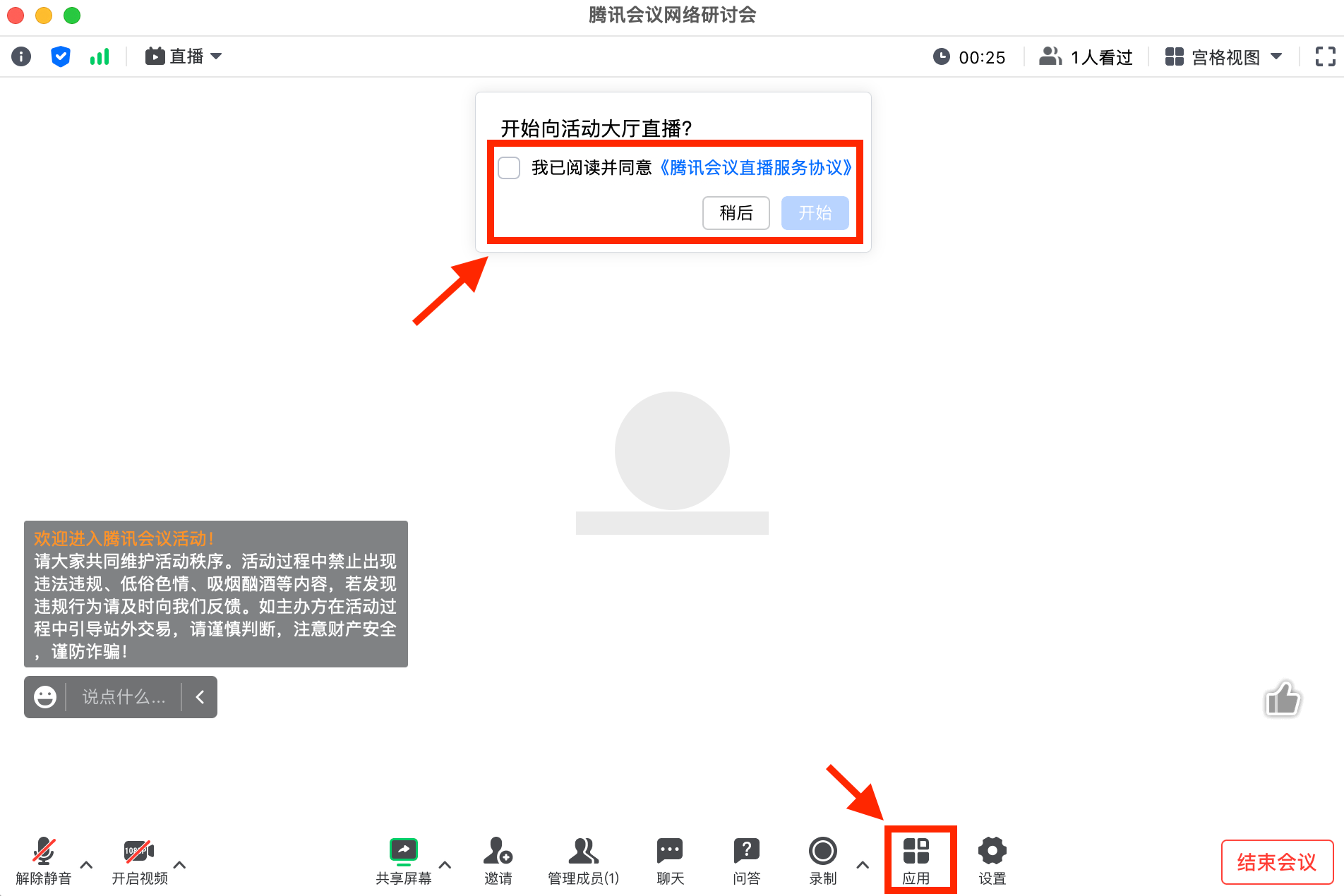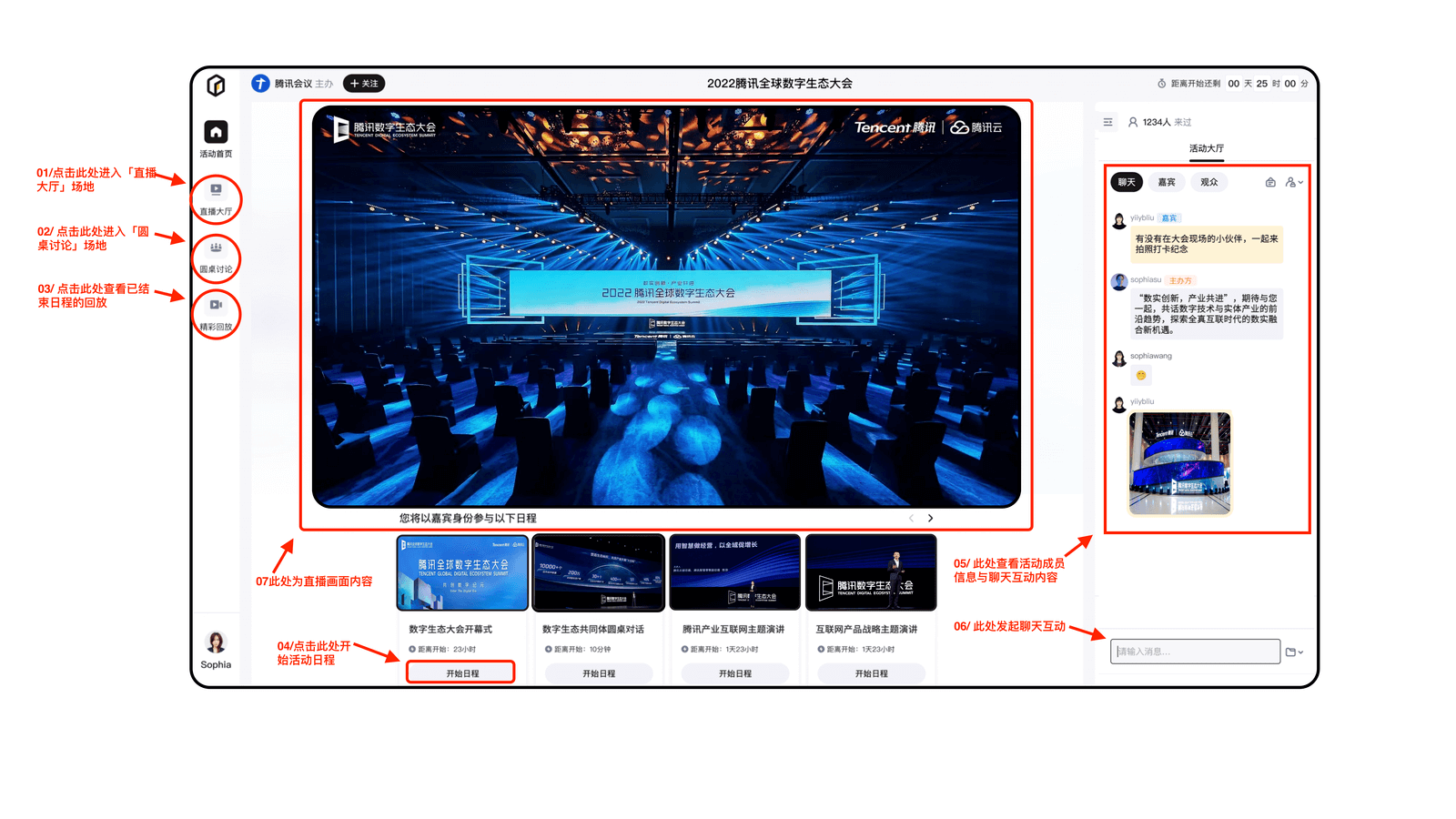如何使用活动大厅功能
一、功能介绍
活动大厅是「腾讯会议·活动」产品的重要功能,通过活动大厅,活动主办方可以实现多个日程同时开展、多个场地自由组合,满足举办复杂活动的组织需求。
活动大厅功能提供了【直播大厅】、【圆桌讨论会】两种线上虚拟场地,主办方可以根据活动需求可以进行灵活搭配,带给观众丰富的参与体验。
二、 操作步骤
1. 开启活动大厅
进入活动空间,点击左侧【添加活动】->创建付费或免费活动。
填写【活动主题】、【活动时间】 ->在“准入方式”选择【无限制】或【门票报名】->若您是第一次创建活动,请在“活动可见范围”选择【私密】 ->点击【下一步】。
在「基础信息」选项,点击【编辑】->进入「基础信息」编辑页面,填写各类勾选对应的【场地类型】->点击【保存】。
点击左侧菜单栏【基础信息】->进入「基础信息」编辑页面,勾选对应的【场地类型】。
2. 名词解释
1) 直播间
使用直播大厅创建的活动日程,支持使用腾讯会议客户端的推流功能向观众进行画面直播,最高可容纳100万人同时观看。同时直播间的观众可以选择“加入现场”,即启动腾讯会议客户端进入线上活动现场,实时与主持人、嘉宾互动。
2) 讨论室
为已报名观众提供私密的、平权交流的线上互动空间,适合小组讨论、一对一等场景。目前,讨论室仅支持以云会议的形式开展举办,画面无法在活动大厅同步直播。
3. 应用活动大厅
1)进行场地设置
点击左侧菜单栏【活动场地】-> 选择【直播间】-> 点击【场地设置】。
开始添加「装修设置」,根据实际需求,选择开启各项【场地设置】,包括:开启「会中问答」功能、「活动回放」功能、「入会准备模式」功能,以及进行各项「暖场设置」等。
确认填写信息、各项设置无误-> 点击下方【保存】,即可保存当前「场地设置」。
重新点击左侧菜单栏【活动场地】-> 选择【讨论室】-> 按照上述步骤,完成讨论室的「场地设置」。
2)应用场地
点击左侧菜单栏【日程管理】->点击【快捷添加日程】->点击【编辑】;或直接右上角【添加日程】 ->进入“日程编辑”界面。
在“编辑日程”界面,填写各项日程信息 ->选择活动场地为直播间或讨论室。
3)添加门票
点击左侧菜单栏【报名管理】 ->点击【门票管理】 ->右上方点击【添加门票】。
选择一种【门票类型】 ->填写【门票名称】->填写【门票价格】、【折扣】,若举办免费活动则无法设置门票价格、折扣。
选择【门票权限】 ->指定门票的【活动日程】->填写【门票数量】、【售卖时间】->选填【门票简介】->点击【保存】 。
关于门票权限:
○ 仅观看直播:指报名观众只能在活动大厅观看活动直播,不允许“加入现场”,即观众无法通过腾讯会议客户端进入线上活动现场,互动能力较弱,无法与主持人、嘉宾开展实时互动。
○ 观看直播+进入腾讯会议:指持票观众不仅可以在活动大厅观看活动直播,还能 一键“加入现场”,即通过启动腾讯会议客户端,进入线上活动现场,互动能力较强,可以与主持人、嘉宾开展实时互动。
4. 进入活动大厅
1)正式发布活动
完成「门票创建」,基础设置已经完成,活动处于“待发布”状态 ->点击左侧菜单栏【活动预览】 ->进入“活动总览界面” ->点击【复制】。
点击右上角【发布】按钮 ->发布活动。
此时活动正式发布,邀请观众点击「活动报名链接」进入活动大厅观看。
2)进入活动大厅
活动完成正式发布后 ->选择“分享邀请链接”或”扫码分享海报“,面向未报名观众引导报名参与 ->点击【进入活动大厅】。
进入活动大厅后,选择下方的具体日程 ->点击【开启日程】->网页将自动调起腾讯会议客户端,登录对应主办方账号后,开始主持本场活动。
进入腾讯会议客户端,正式开启活动 ->勾选《直播服务协议》,点击【开始】;如果未出现此提醒,可以通过点击下方【应用】 ->点击【直播】->点击【保存】。
此时腾讯会议客户端主持人画面,将会同步到直播大厅 ->观众可以通过点击活动报名链接,完成报名,进入【活动大厅】 ->观看活动日程的直播。
主办方可以通过点击下方日程,开始主持不同的活动日程。